Có nhiều cách để tạo Maven web project trong Eclipse như sau:
1. Tạo Java dynamic web project rồi convert thành Maven project.
2. Tạo trực tiếp bằng các cách sau:
- Bằng cách chọn menu File -> New -> Other -> Maven Project.
Hoặc File -> New -> Maven Project (Nếu Java Project hiển thị trong list sau khi chọn New thì không cần phải chọn Other) - Bằng cách click chuột phải vào bất cứ nơi nào trong Package Explorer và chọn New -> Maven Project.
- Bằng cách click vào button New (
 ) trong thanh công cụ -> Maven Project.
) trong thanh công cụ -> Maven Project.
Nội dung chính
Ví dụ tạo Maven web project trong eclipse
Đây là ví dụ tạo Maven web project bằng cách convert từ Java dynamic web project. Đầu tiên bạn phải tạo một Java dynamic web project.
Tạo Java dynamic project trên eclipse:
Trước tiên bạn phải cấu hình Tomcat server trên Eclipse.
Chọn J2EE perspective như trong hình dưới (mỗi chế độ perspective sẽ có những tùy chọn menu khác nhau).
Chọn menu File -> New -> Dynamic Web Project.
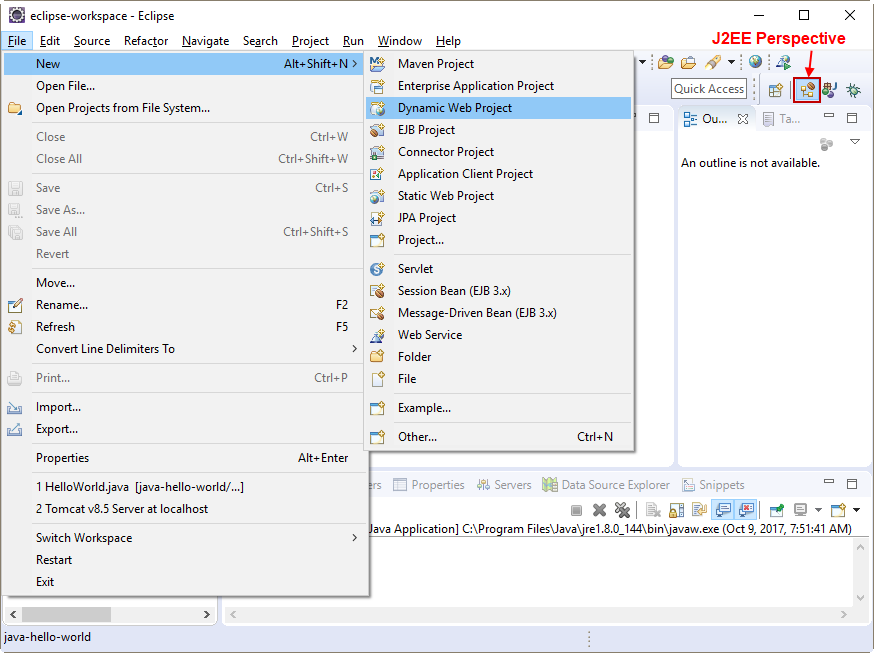
Nhập tên project là "java-web-hello-world" và chọn các tùy chọn khác như trong hình -> click Next.
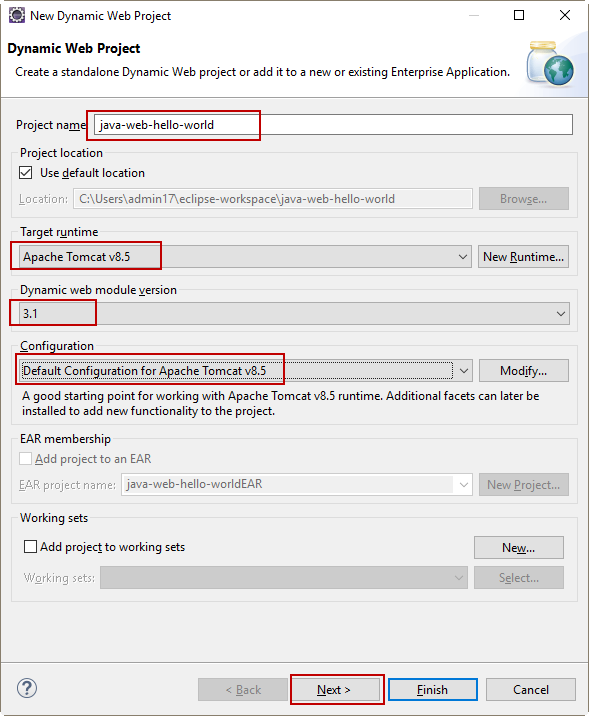
Click Add Folder (tùy chọn) để tạo resource foder để lưu các file cấu hình của project.
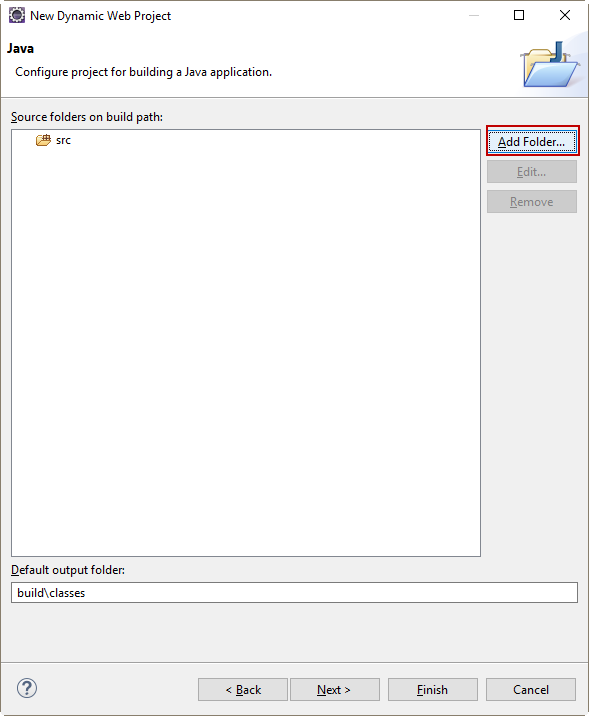
Tạo resource foder, nhập new resource foder là "resources".

Click OK.
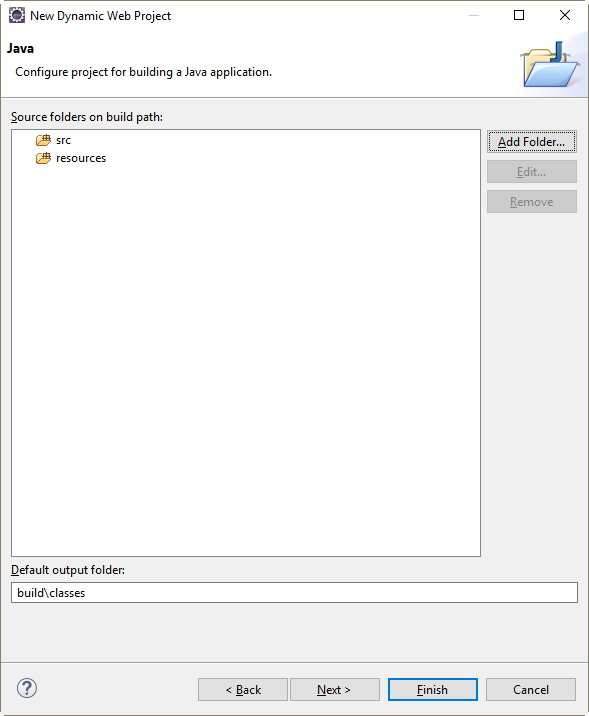
Click Next.
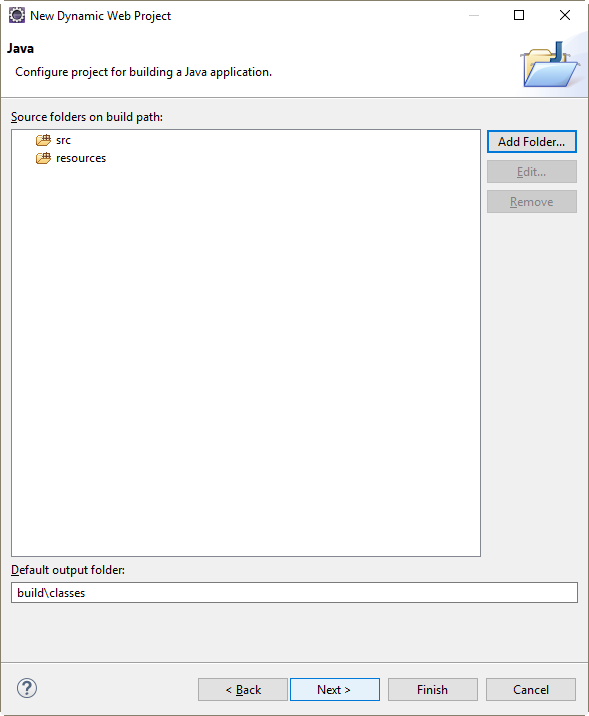
Chọn checkbox Generate web.xml deployment descriptor.
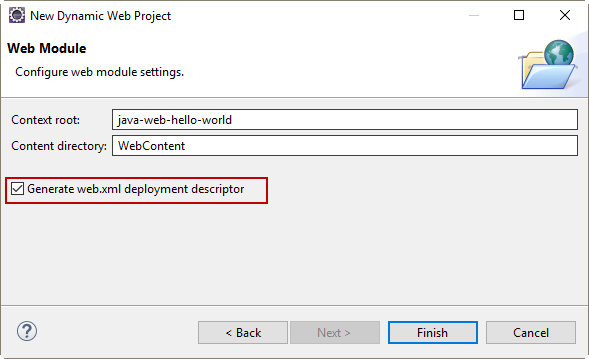
Click Finish.
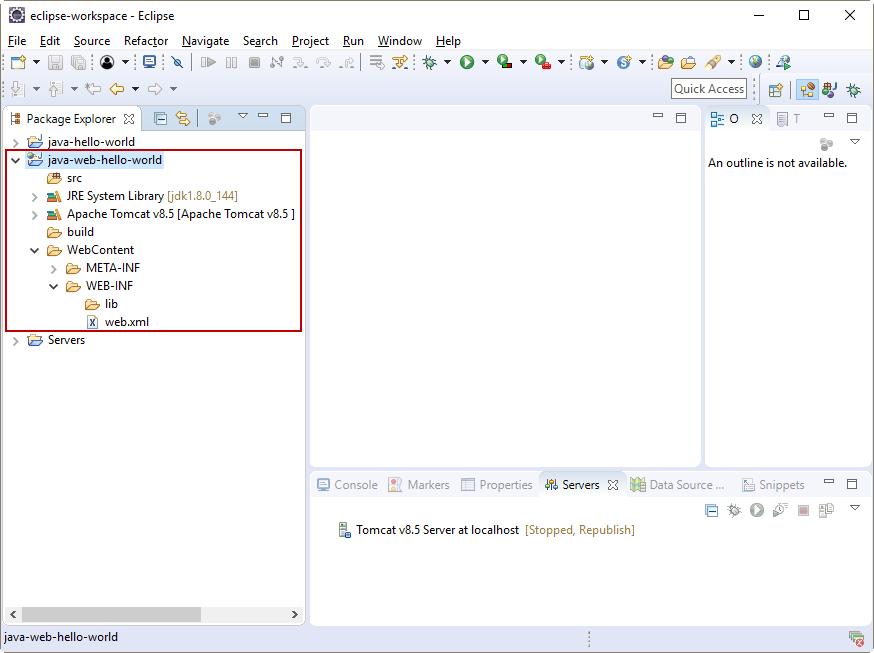
Chuyển đổi Java dynamic web project thành Maven web project
Click chuột phải vào project -> Configure -> Convert to Maven Project.
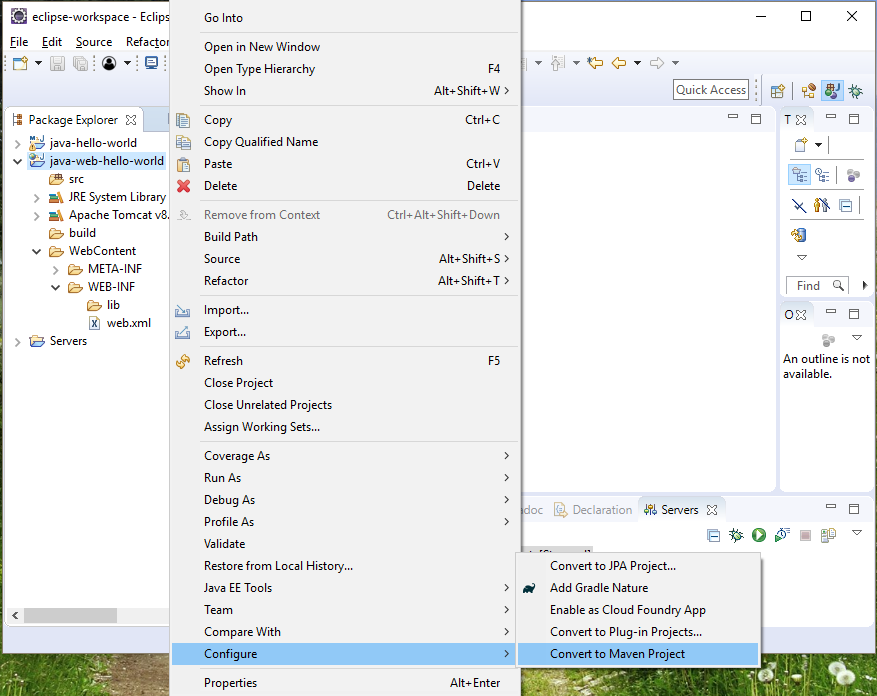
Chọn packaging là jar nếu là java project, war nếu là java web project. Việc này liên quan đến khi đóng gói project sẽ cho ra file mở rộng tương ứng. Trong ví dụ của chúng ta là java dynamic web project nên chon packaging là war -> Click Finish.
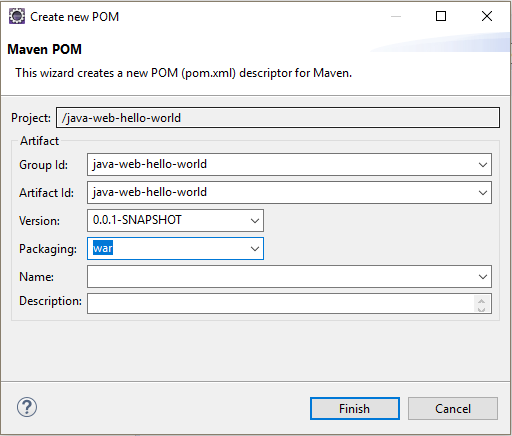
Project của chúng ta trông như sau:
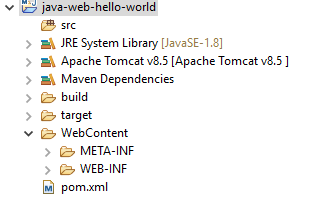
Update maven project
Ví dụ thêm dependency hibernate-core vào file pom.xml như sau:
<project xmlns="http://maven.apache.org/POM/4.0.0"
xmlns:xsi="http://www.w3.org/2001/XMLSchema-instance"
xsi:schemaLocation="http://maven.apache.org/POM/4.0.0
http://maven.apache.org/xsd/maven-4.0.0.xsd">
<modelVersion>4.0.0</modelVersion>
<groupId>java-web-hello-world</groupId>
<artifactId>java-web-hello-world</artifactId>
<version>0.0.1-SNAPSHOT</version>
<packaging>war</packaging>
<dependencies>
<!-- https://mvnrepository.com/artifact/org.hibernate/hibernate-core -->
<dependency>
<groupId>org.hibernate</groupId>
<artifactId>hibernate-core</artifactId>
<version>5.2.0.Final</version>
</dependency>
</dependencies>
<build>
<sourceDirectory>src</sourceDirectory>
<plugins>
<plugin>
<artifactId>maven-compiler-plugin</artifactId>
<version>3.6.1</version>
<configuration>
<source>1.8</source>
<target>1.8</target>
</configuration>
</plugin>
<plugin>
<artifactId>maven-war-plugin</artifactId>
<version>3.0.0</version>
<configuration>
<warSourceDirectory>WebContent</warSourceDirectory>
</configuration>
</plugin>
</plugins>
</build>
</project>
Khi bạn thêm dependency vào file pom.xml, bạn cần phải update project để tải thư viện về local, để update maven project trong eclipse bạn có thể làm như sau:
Click chuột phải vào project -> Maven -> Update Project...
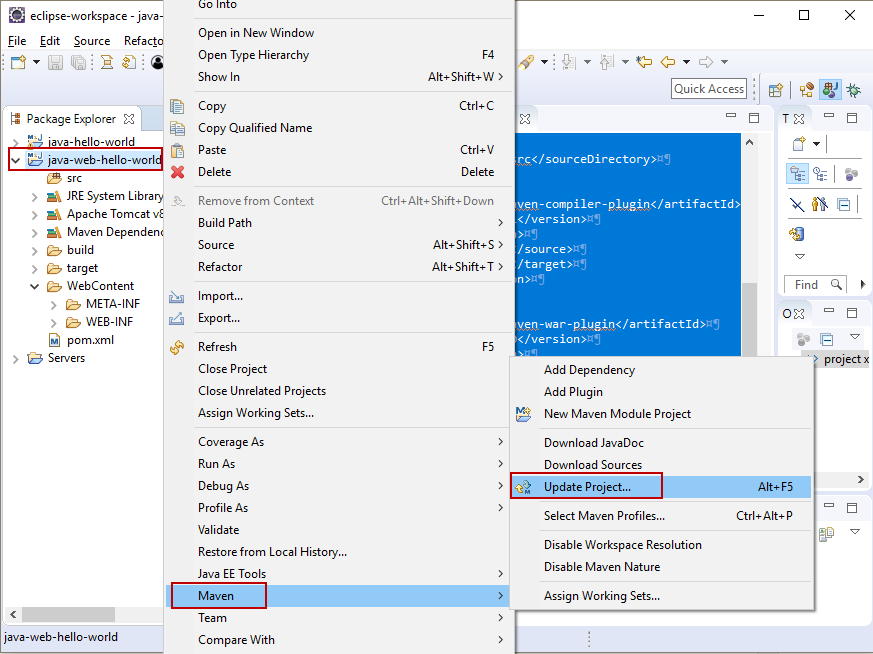
Chọn project như trong hình -> Click OK.
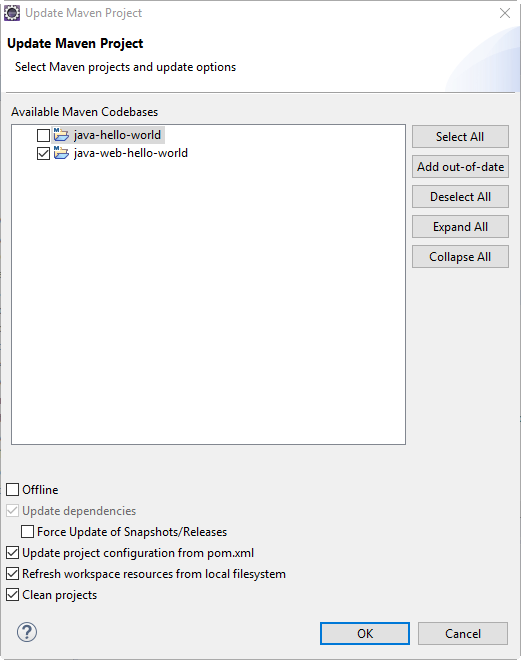
Maven sẽ tải cho bạn bộ thư viện liên quan đến hibernate-core 5.2.0.Final như sau:
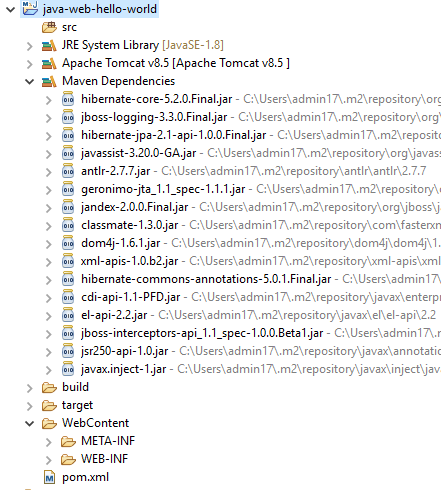
Thật đơn giản phải không ạ? Chúc các bạn thành công!

